BeagleboneBack 从零开始系列之二(更换操作系统)
2016-01-27 12:18
309 查看
首先,问题就来了!
为神马要换操作系统,BeagleboneBack自带的操作系统是Debian,这个貌似在我大天朝没有Ubuntu那么流行!Debian创始人上月与世长辞了,在此哀悼下! Ubuntu在我大天朝用户量大,资料齐全,如果要在debian和ubuntu中选一种,我选ubuntu了! 有些人会问,可以装centos吗?理论上能装的,但是,他们的网站只提供Ubuntu和Debian的img!
我提供下下载的Ubuntu的地址:
注意下载之后后缀是 .zx,需要解压成img文件才能烧录!
https://rcn-ee.com/rootfs/2016-01-14/flasher https://rcn-ee.com/rootfs/2016-01-14/flasher/BBB-eMMC-flasher-ubuntu-14.04.3-console-armhf-2016-01-14-2gb.img.xz
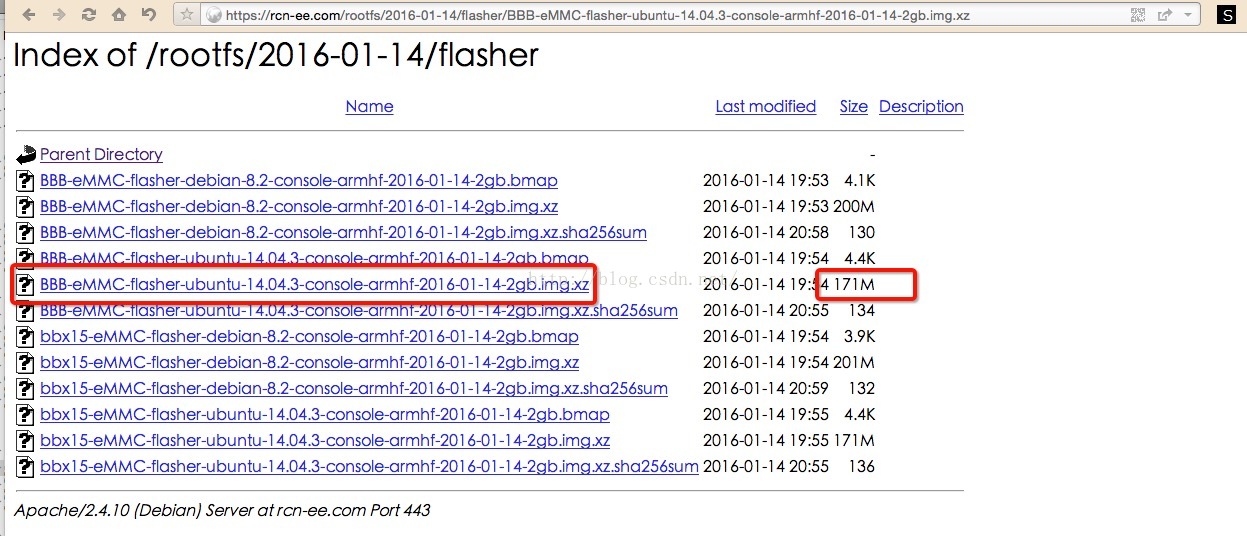
注意重点来了:
文件的格式结尾是 img.xz, 我们知道我们在网易开源镜像站或ubuntu官方下载的ubuntu镜像的结尾是.iso
http://mirrors.163.com/ubuntu-releases/14.04.3
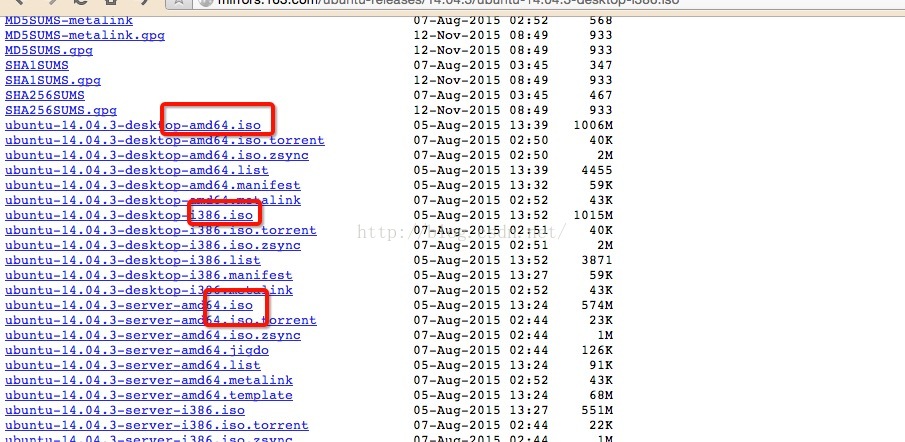
那么我们现在知道区别了, 装在Beaglebone上的系统是以img结尾,而装在电脑上的系统以ISO结尾,如果你搞过手机(或设备)系统,你也会发现手机(设备)安装的系统软件也是img结尾。
那么将img烧录到Beaglebone中使用神马工具了?
百度云盘下载:http://pan.baidu.com/s/1dEloA33
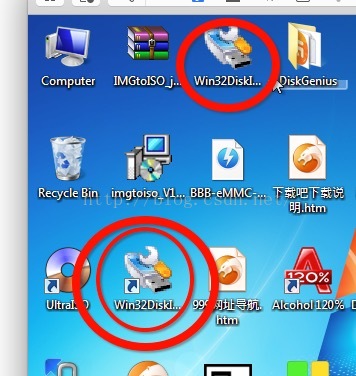
安装win32 Disk Imager ,然后插入你内存卡,内存卡建议大于4G,最好是买那种写入速度快的!写入前请备份你的内存卡内容,比如说神马小电影,神马小照片。。都懂得,覆盖掉了损失就大了!
打开win32 Disk Imager,选择img和你的SDCard , 然后 write ,如果你的卡写入速度快,很快就能写好2-3分钟就行
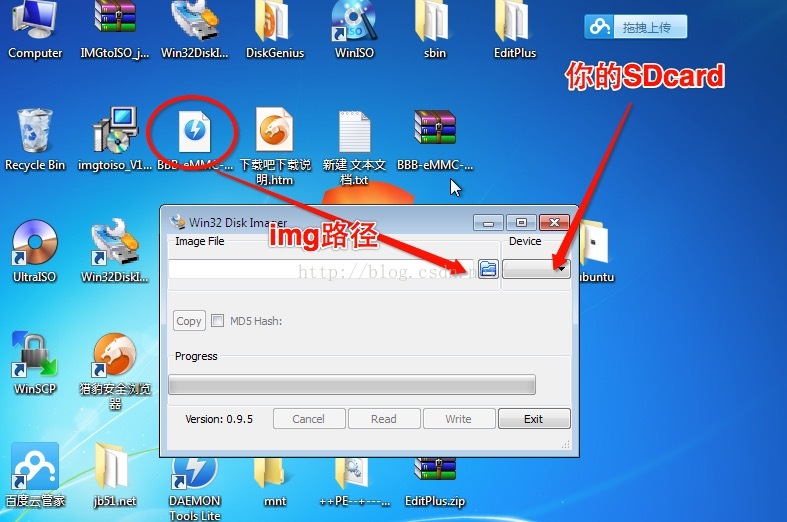
写入完成之后,1.将内存卡插入Beaglebone中; 2.按住Beaglebone 的启动选择键(我自己定义的)3.等到四个指示出现跑马灯效果时松开你的手 4.等到四个灯都亮了(或都灭了)灯不再变化不再闪烁,说明系统更换成功。 然后断开
电源,拿下内存卡!

系统烧录完成了, 那么接下来激动人心的时候到!然后连接上电脑启动它
...............
如何使用了 ?
预知后事如何,请看下回分晓!
为神马要换操作系统,BeagleboneBack自带的操作系统是Debian,这个貌似在我大天朝没有Ubuntu那么流行!Debian创始人上月与世长辞了,在此哀悼下! Ubuntu在我大天朝用户量大,资料齐全,如果要在debian和ubuntu中选一种,我选ubuntu了! 有些人会问,可以装centos吗?理论上能装的,但是,他们的网站只提供Ubuntu和Debian的img!
我提供下下载的Ubuntu的地址:
注意下载之后后缀是 .zx,需要解压成img文件才能烧录!
https://rcn-ee.com/rootfs/2016-01-14/flasher https://rcn-ee.com/rootfs/2016-01-14/flasher/BBB-eMMC-flasher-ubuntu-14.04.3-console-armhf-2016-01-14-2gb.img.xz
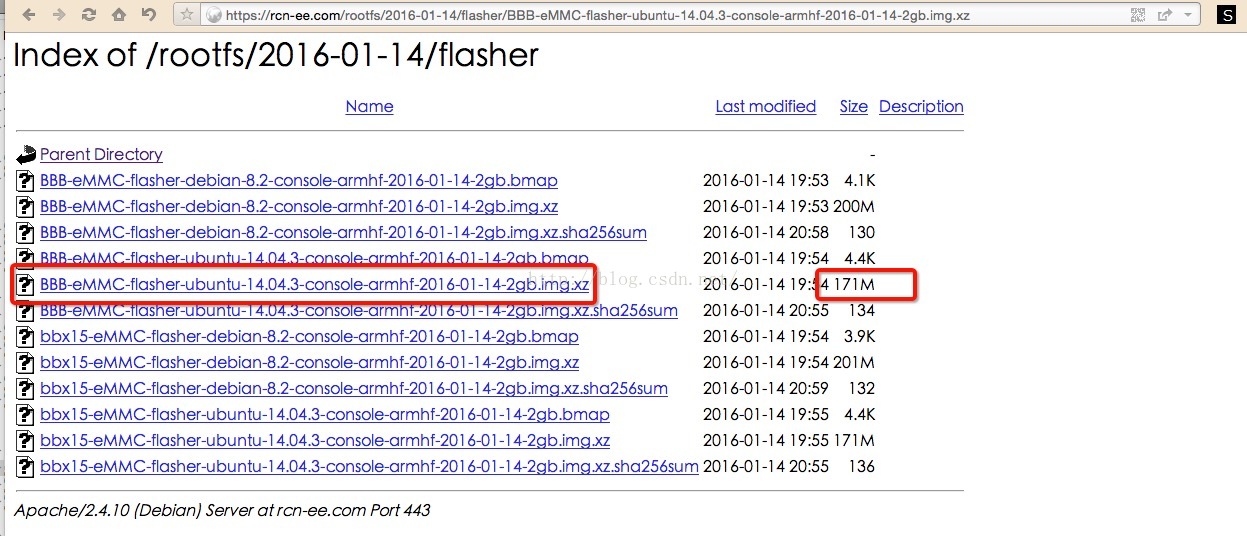
注意重点来了:
文件的格式结尾是 img.xz, 我们知道我们在网易开源镜像站或ubuntu官方下载的ubuntu镜像的结尾是.iso
http://mirrors.163.com/ubuntu-releases/14.04.3
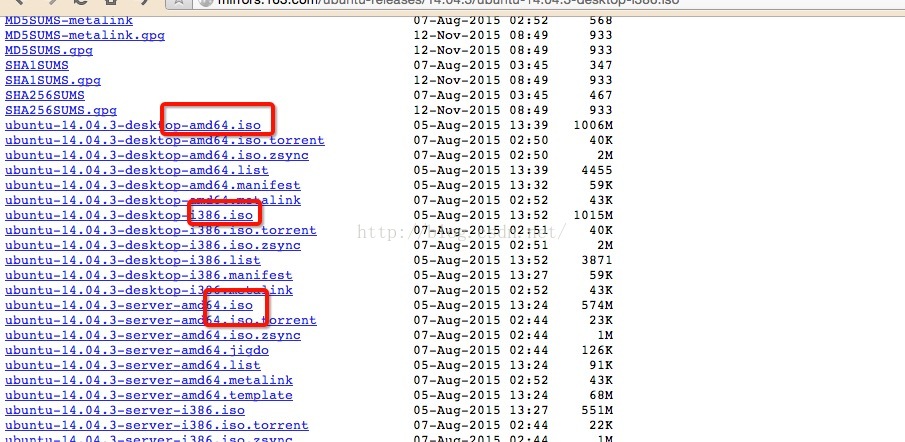
那么我们现在知道区别了, 装在Beaglebone上的系统是以img结尾,而装在电脑上的系统以ISO结尾,如果你搞过手机(或设备)系统,你也会发现手机(设备)安装的系统软件也是img结尾。
那么将img烧录到Beaglebone中使用神马工具了?
Win32
Disk Imager
百度云盘下载:http://pan.baidu.com/s/1dEloA33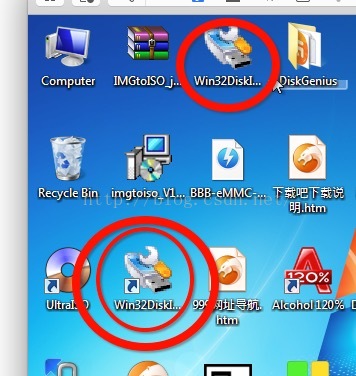
安装win32 Disk Imager ,然后插入你内存卡,内存卡建议大于4G,最好是买那种写入速度快的!写入前请备份你的内存卡内容,比如说神马小电影,神马小照片。。都懂得,覆盖掉了损失就大了!
打开win32 Disk Imager,选择img和你的SDCard , 然后 write ,如果你的卡写入速度快,很快就能写好2-3分钟就行
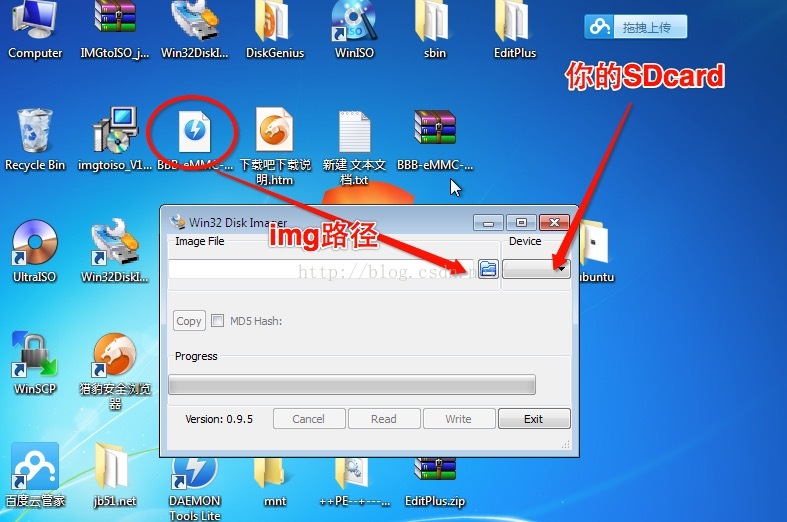
写入完成之后,1.将内存卡插入Beaglebone中; 2.按住Beaglebone 的启动选择键(我自己定义的)3.等到四个指示出现跑马灯效果时松开你的手 4.等到四个灯都亮了(或都灭了)灯不再变化不再闪烁,说明系统更换成功。 然后断开
电源,拿下内存卡!

系统烧录完成了, 那么接下来激动人心的时候到!然后连接上电脑启动它
...............
如何使用了 ?
预知后事如何,请看下回分晓!
相关文章推荐
- Ubuntu 默认壁纸历代记
- Ubuntu Remix Cinnamon 20.04 评测:Ubuntu 与 Cinnamon 的完美融合
- 关于Ubuntu 11.10启动提示waiting for the network configuration的问题
- 在 Ubuntu 桌面中使用文件和文件夹
- ubuntu下chrome无法同步问题解决
- Ubuntu Linux使用体验
- 使用 GNOME 优化工具自定义 Linux 桌面的 10 种方法
- 以Ubuntu 9.04为例 将工作环境迁移到 Linux
- VirtualBox虚拟机XP与宿主机Ubuntu互访共享文件夹
- 从USB安装Ubuntu Server 10.04.3 图文详解
- Ubuntu 15.04 正式版发布下载
- Linux-Ubuntu 10.04安装Cadence-ic610 方法总结图解
- 应用领航:盘点那些年我们一起追过的OS
- Ubuntu 12.04和Windows 7双系统安装图解
- 开机出现:grub rescue的修复方法
- Ubuntu连接Android真机调试
- 你应该选择 Ubuntu 还是 Fedora?
- 100 个最佳 Ubuntu 应用(中)
- 看看我的Ubuntu Linux截图
- 无奇不有!盘点各国自己开发的操作系统
